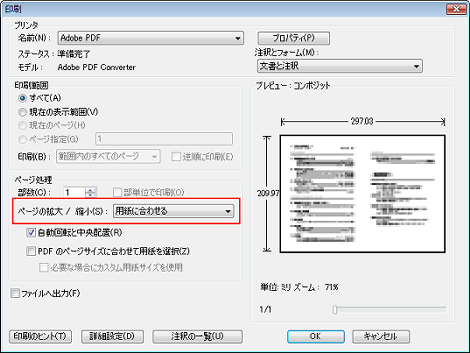PDFを拡大縮小せずに印刷する方法
毎年1回行われるコンサートのプログラム印刷を毎年請け負ってます。プログラムは数百枚印刷するため、家で印刷した原稿を「フェデックスキンコーズ」でコピーすることにしています。
今年は、プリンタが古いせいか原稿が鮮明に出力されなくなり、キンコーズのセルフプリントを利用して原稿を出力することにしました。原稿はPDFに変換してもっていけばOKです。
自宅以外のプリンタの印刷で一番気になったのは、拡大縮小せずに印刷するための設定です。原稿は拡大縮小なしで印刷することで上下左右のマージンが均等になるようにレイアウトしているので、プリントするときにPDFを拡大縮小せずに印刷する方法を教えてもらいました、というか1枚縮小されて印刷されてしまったのでそのときに聞きました。
デザイン関係の方には当たり前すぎる話かもしれませんがとりあえず。
ちなみに、キンコーズでプリントアウトするときには設置されているPCをレンタルする形になるのですが、10分単位で課金されるため、そこで時間をくわれたくなかったというのがあります。
拡大縮小せずに印刷する方法
WindowsではPDFを印刷するときに、スクリーンショットの画面が表示されます。
ここでは「ページの拡大/縮小」で「用紙に合わせる」を選択していますが、これでは縮小される場合があるそうです。プリンタのプロパティで原稿と同じサイズの用紙を選択しても同じです。
Adobeの公式サイトの説明では、「用紙に合わせる」を選択したときの動作について、下記のように解説されています。
PDF を拡大縮小して印刷する方法(Acrobat 7.0/Adobe Reader 7.0)
現在選択している用紙サイズに合わせて各ページが拡大縮小されます。領域を選択している場合、または現在選択されている用紙サイズの印刷可能領域に合わせて、領域が拡大縮小されます。
ということで、印刷可能領域の影響で若干縮小されることがあるようです。縮小せずに印刷するには「なし」を選択すればいいそうです。
さきほどのAdobe公式サイトの説明は次の通りです。
拡大縮小せずに印刷されます。[自動回転と中央配置] を選択した場合は中央部に、選択しない場合はページの左上部を基準に印刷されます。用紙に入りきらないページや領域は自動的にトリミングされます。
印刷可能領域からはみ出した部分は印刷されないので、少しマージンをとって原稿を作るといいと思います。
最近のインクジェットプリンタは「4辺フチなし」とか当たり前にできると思いますが、キンコーズのプリンタはレーザープリンタなので対応できないようです。
2012.09.16
本文を一部修正しました。
- ThinkPad X390購入
- LANの速度が遅くなったときの対処まとめ
- ルータ接続で「WAN:DHC: Non DHCPOFFER message from server.」というエラーになる場合の対処
- VDSL(モデム)からPCに直接インターネット接続する方法
- VDSLアダプタの「VDSL LINK/ACT」ランプがゆっくり点滅したらNTTフレッツ・サポートセンタへ連絡
- 筆ぐるめで年賀状の受信履歴を残す方法
- IA5(INTERNATIONAL ALPHABET No.5)について
- JINS PC購入レポート
- ブラウザでトップに戻る(一番下に移動する)方法いろいろ
- 1ページのPDFファイルを2ページに分割する方法
- 筆ぐるめで年賀状送信履歴を表示する
- 画像を鮮明に拡大するフリーソフト「SmillaEnlarger」の使い方
- ブロードバンドルータ NetGenesis SuperOPT100E(MR-OPT100E)
- ELECOM Bit Grast 巻き取り式3ボタン光学式マウス
- Wireless Notebook Optical Mouse 3000
ふちなし印刷ができるのは、基本的にはインクジェットプリンタだけじゃないですかね?レーザーでは無理だと思います。
レーザープリンタの場合、新しめの機種だと、4辺とも4ミリの余白で多分オーケーなはずですが、古い機種やドライバの制限とかによっては、上下が8ミリで左右が4ミリだったりします。
あと、微妙なズレは必ずあるので、10ミリ以上余白をとっておけばよろしいのではないでしょうか?
白ベースのデザインにしておけば、切り方でごまかすことも出来ますよ。
あと、場合によってはA4ならA3に二枚分レイアウトして裁断したほうが安いかもしれないです。
キンコーズだと、プリントデータを送信したらさっさと片付けて、レジのところに行ってなるべく早くお会計を済ませるようにすると、多少は節約できるかも?
>詠み人知らずさん
こんばんは。
情報ありがとうございました。
フチなしができるのはたしかにインクジェットプリンタだけですね。
今回は10分以内で完了できました。